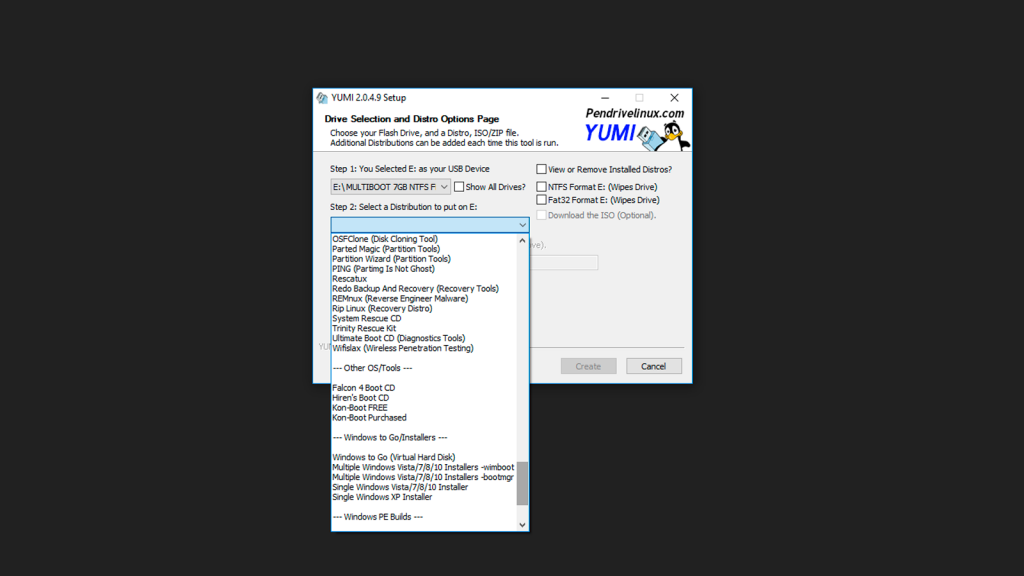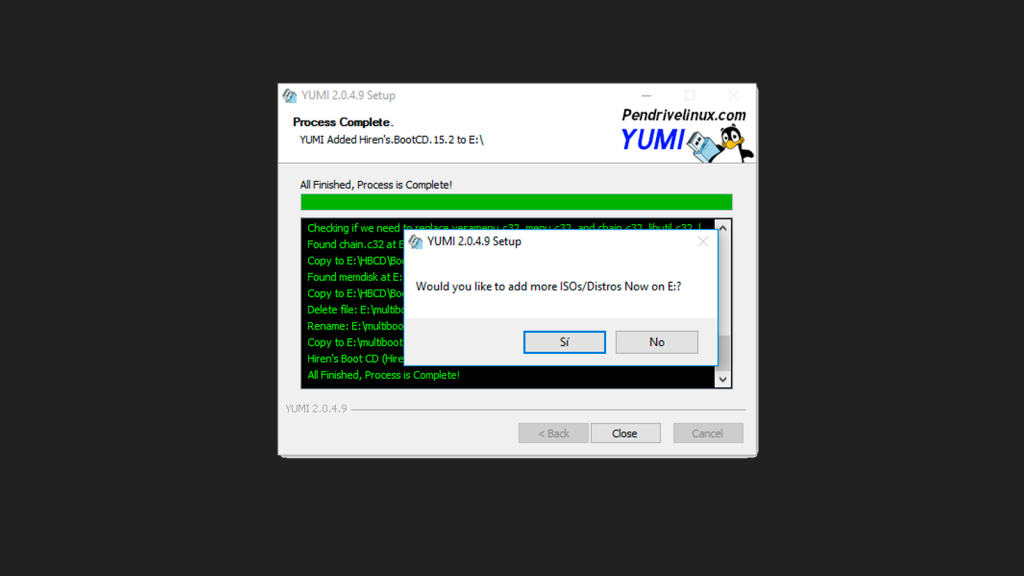Yumi Multiboot de Sistemas Operativos en USB
YUMI Multiboot de sistemas operativos en usb es muy sencillo, es una herramienta muy útil a la hora de crear un usb booteable.
YUMI Multiboot de Sistemas Operativos en USB
YUMI es una herramienta que nos ayudara a crear una unidad usb (Pendrive, sd card ) con varios sistemas operativos con el fin de tener un pendrive all-in-one ya sea con Linux, varios Windows y hasta alguna otra imagen (.ISO) Tools como Hiren’s boot o algún antivirus.
YUMI es el sucesor de MultibootbootISOs, es desarrollado en Linux y aunque su principal propósito fue almacenar varias distribuciones de Linux en un solo pendrive para correrlas de modo LIVE para probarlas antes de ser intaladas hoy en dia YUMI es la mejor hrramienta para crear multiboot ya sea para Linux, Windows u otras imágenes.
Yumi Multiboot de Sistemas Operativos se diferencia de Rufus porque es un instalador universal para la creación de un multiboot de sistemas operativos y viene con un listado de los nombres de las ISOS pregacargados para facilitarnos la tarea y elegir la versión del OS que usaremos, hay versiones de Ubuntu, Linux Mint, Debian, Fedora, Open Suse, Pupy Linux based, Netbook, distributions, others distributions, Anti/virus tools, others OS tools (para herramientas como hiren’s boot) e instaladores de Windows XP, Vista, 7/8/10.
Como usar Yumi Multiboot de Sistemas Operativos en USB
Con YUMI se puede agregar más de un sistema operativo en un USB, es muy fácil de usar solo sigue los siguientes pasos:
- Descargar la versión 2.0.4.9 de YUMI desde aquí
- Insertar el Pendrive que se usará para el multiboot (para evitar confusiones y/o errores solo colocar un pendrive en el puerto USB)
- Abrir YUMI.
- En el Step 1: Seleccionar la unidad del pendrive que se colocó en el puerto usb.
- En el Step 2: seleccionar la versión del OS a instalar.
- En browse del lado derecho buscar la ISO a generar la cual aparecerá en el Step 3
- Pulsar create y aceptar los términos.
- Luego cuando termine con la primera iso preguntará si deseas agregar más isos/distros a la unidad, pulsar si para agregar más o no para culminar.
Ahora se debe reiniciar el equipo y pulsar la tecla de Fast Boot dependiendo de la marca la mother board esta función se encuentra entre F8-12 o la tecla ESC. Una vez se seleccione como boot la unidad que tiene el USB de YUMI elegir el sistema operativo con el que se trabajará.
Si tienes alguna duda en cuanto a cómo utilizar YUMI no dudes en contactarnos dejando tu comentario o escribiéndonos en Twitter .
Si te ha gustado este artículo únete a nuestro canal de Telegram para recibir más artículos como este o síguenos en Twitter .